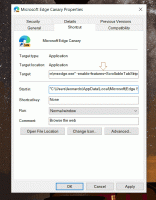Historiapainikkeen lisääminen tai poistaminen Microsoft Edgen työkalupalkista
Microsoft Edge sallii nyt Historia-painikkeen lisäämisen työkalupalkkiin
Uusi ominaisuus on saatavilla joillekin Edge Insidereille, jotka käyttävät selaimen uusimpia Canary- ja Dev-versioita. Nyt on mahdollista lisätä uusi Historia-painike työkalupalkkiin.
Mainos
Ominaisuus on tällä hetkellä alle a Hallittu käyttöönotto, niin monet meistä eivät näe sitä tämän kirjoitushetkellä. Ne onnekkaat, jotka saavat tämän vaihtoehdon, voivat avata Edge-asetukset> Ulkoasu. Mukauta-työkalupalkissa on mahdollisuus lisätä tai poistaa Historia-painike työkalupalkista.

Kun napsautat painiketta, se avaa selaushistorian. Samanlainen kuin Suosikit-ruudussa, se voidaan kiinnittää näytön reunaan.
Lennonjohto tukee muutamia suoria toimintoja. Voit napsauttaa merkintää hiiren kakkospainikkeella ja
- avaa se uudessa välilehdessä
- avaa se uudessa ikkunassa
- avaa se uudessa InPrivate-ikkunassa
- kopioi linkki
- poista merkintä
- Selaa lisää samalta sivustolta.
Siellä on myös kolmen pisteen valikkopainike, jonka avulla voit hallita historiaa, tyhjentää selaustiedot ja poistaa painikkeen työkalupalkista.

Joten, lisätäksesi tai poistaaksesi Historia-painike työkalupalkista sisään Microsoft Edge, sinun on tehtävä seuraava.
Historia-painikkeen lisääminen Microsoft Edgen työkalupalkista
- Avaa Microsoft Edge.
- Napsauta Asetukset-painiketta (Alt + F) ja valitse valikosta Asetukset.

- Napsauta vasemmalla Ulkomuoto.
- Kytke oikealla puolella virta päälle Näytä historia -painike vaihtoehto alla Mukauta työkalupalkkia.

- Voit nyt sulkea Edgen asetukset.
Olet valmis.
Historia-painikkeen poistaminen Microsoft Edgen työkalupalkista
- Napsauta sitä hiiren kakkospainikkeella Historia työkalupalkin painike.
- Valitse Piilota työkaluriviltä poistaaksesi sen nopeasti.
- Vaihtoehtoisesti napsauta hiiren vasemmalla painikkeella Historia -painiketta.
- Napsauta Historia-ikkunassa kolmea vaakasuuntaista bottipainiketta avataksesi valikon.

- Valitse Piilota historiapainike työkalupalkista.
Olet valmis.
Kiitokset Leo tälle vinkille.